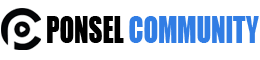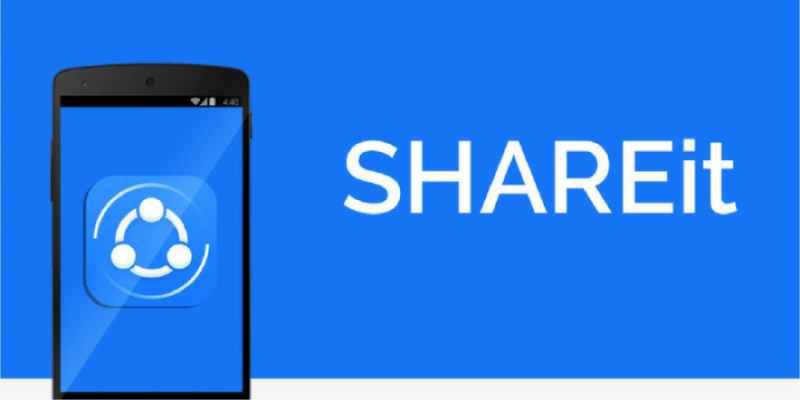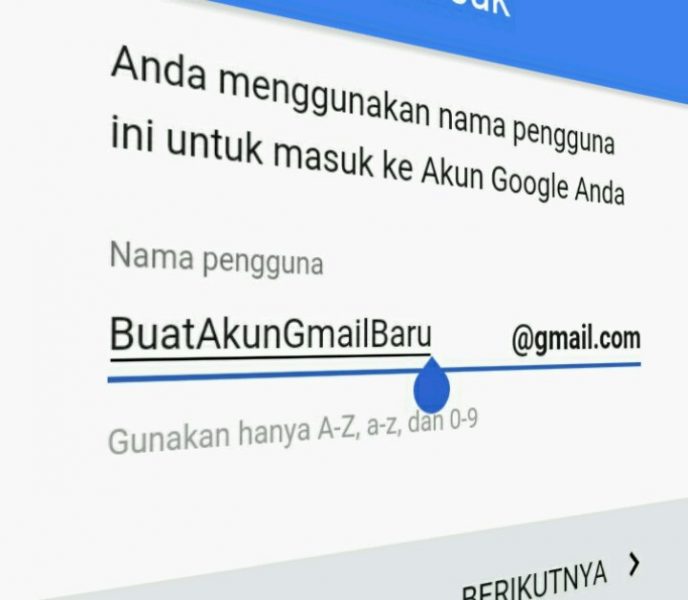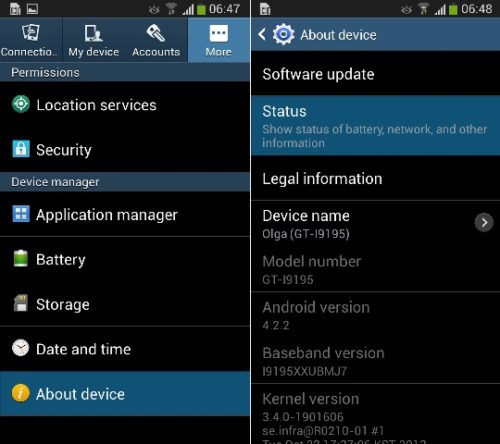
Cara merubah MAC Address di ponsel Android adalah satu-satunya cara untuk lepas dari blacklist perangkat di sebuah jaringan. Misalkan, ponsel kamu yang biasanya terhubung dengan sebuah jaringan wifi, kini diblokir atau diblacklist, maka dengan cara merubah MAC Address, hal tersebut dapat kamu atas.
Apa itu MAC Address?
MAC Address sendiri merupakan sebuah singkatan dari Media Access Control yang dibangun atas 12 karakter unik yang berbeda satu sama lain untuk setiap perangkatnya. Karakter unik tersebut dikeluarkan oleh pabrik, sebagai sebuah identitas ketika sebuah perangkat akan masuk ke dalam sebuah jaringan. Jika MAC Address ini diblokir, maka ponsel tersebut tidak bisa digunakan untuk bisa terhubung dengan jaringan tersebut. Nah, untuk itu saya akan menuliskan tentang cara merubah MAC Address di ponsel Android.
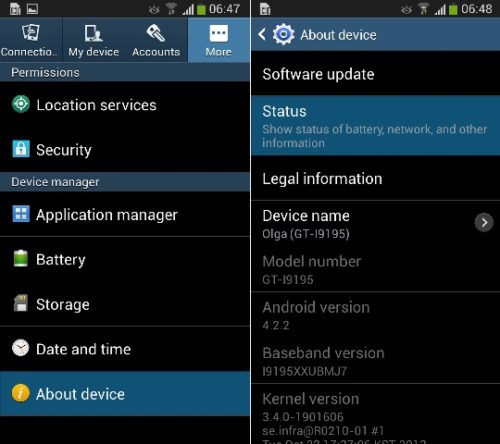
Inilah Cara Merubah MAC Address di Ponsel Android
Cara untuk merubah MAC Address sendiri akan kita lakukan dengan dua cara. Berikut detailnya..
Menggunakan Terminal Emulator
- Untuk menjalankan metode ini, silakan kamu download dulu Terminal Emulator di sini.
- Setelah kamu berhasil mengunduh aplikasi Terminal Emulator, silakan kamu instal hingga terpasang di ponsel kamu.
- Setelah aplikasi terinstal, kini saatnya kamu untuk mengeksekusi beberapa perintah untuk dapat merubah MAC Address. Ketika selesai mengetikan perintah-perintah ini, silakan kamu langsung klik enter di keyboard.
su
- Setelah itu, aplikasi Terminal Emulator akan meminta akses root. Maka kamu harus mengklik Allow/Grant
- Sekarang, silakan kamu ketik perintah berikut di bawah ini, untuk menampilkan MAC Address yang dimiliki oleh ponsel kamu.
busybox iplink show eth0
Jika terjadi error, maka akan muncul pesan can’t find device. Untuk mengatasi hal ini, kamu bisa mengetikan perintah ini.
busybox iplink show wlan0
Jika masih terjadi error dan memunculkan pesan yang sama, maka kamu bisa me-restart wifi terlebih dahulu. Nah, nanti setelah muncul MAC Address kamu, sebaiknya dicatat. Hal ini untuk mengatasi kesalahan pada langkah-langkah berikutnya.
Kini kita akan masuk ke langkah-langkah cara merubah MAC Address pada ponsel Android dengan aplikasi Terminal Emulator. Berikut cara-caranya
- Silakan kamu ketikan perintah berikut, kemudian ganti XX:XX:XX:XX:XX:XX menggunakan MAC Address yang sudah kamu dapatkan tadi.
busybox ifconfig eth0 hw ether XX:XX:XX:XX:XX:XX
- Kini saatnya memastikan, apakah MAC Address kamu tersebut sudah berhasil diubah atau tidak. Untuk mengecek hal ini, maka kamu bisa ketikan ini di Terminal Emulator
busybox iplink show eth0
atau
busybox iplink show wlan0
Nah, kalau MAC Address kamu sudah berubah, maka cara merubah MAC Address di ponsel Android dengan aplikasi Terminal Emulator sudah berhasil.
Merubah MAC Address Android Menggunakan ChameleMAC
- Hal pertama yang harus kamu siapkan, tentu saja adalah aplikasi ChameleMAC. Silakan kamu cari sendiri di Google, karena aplikasi ini tidak akan kamu dapatkan di Google Play Store.
- Setelah aplikasi ini kamu instal, silakan kamu buka untuk menjalankannya. Nanti di sana akan diminta akses root. Silakan kamu klik Allow/Grant.
- Nah, di tampilan aplikasi ini, akan tercantum MAC Address ponsel kamu. Silakan salin atau tuliskan nomor ini, jika suatu hari nanti kamu ingin mengembalikan MAC Address kamu yang asli bawaan pabrik.
- Silakan tekan tombol Generate Random MAC untuk mendapatkan nomor MAC Adress secara random atau acak. Dengan begitu, kamu tidak perlu pusing-pusing untuk mengarang MAC Address sendiri.
- Setelah itu, klik Apply New Mac untuk mengganti MAC Address kamu dengan yang baru tadi.
- Untuk melakukan hal ini, aplikasi akan meminta kamu konfirmasi tentang perubahan MAC Address. Silakan kamu tekan tombol Change.
- Nah, silakan kamu cek sendiri MAC Address kamu sekarang. Jika berhasil, maka kini kamu memiliki MAC Address sendiri.
CaraSyarat untuk bisa mengubah MAC Address dengan cara di atas, maka ponsel kamu harus dalam keadaan sudah di-root. Lalu bagaimana jika tidak ingin melakukan rooting terlebih dahulu. Hal tersebut hampir mustahil. Ponsel kamu harus sudah di-root.
Beberapa kasus belakangan, cara merubah MAC Address di ponsel Android yang dituliskan di atas tidak berhasil. Lalu, apa masalahnya? Kemungkinan karena teknologi keamanan yang dimiliki oleh ponsel kamu sudah semakin canggih dan ketat. Beberapa distributor dengan produksi ponsel yang baru, memang menekankan keamanan lebih baik.
Baca Juga Cara Ampuh Mengubah Jaringan 3G/H+ ke Jaringan 4G LTE